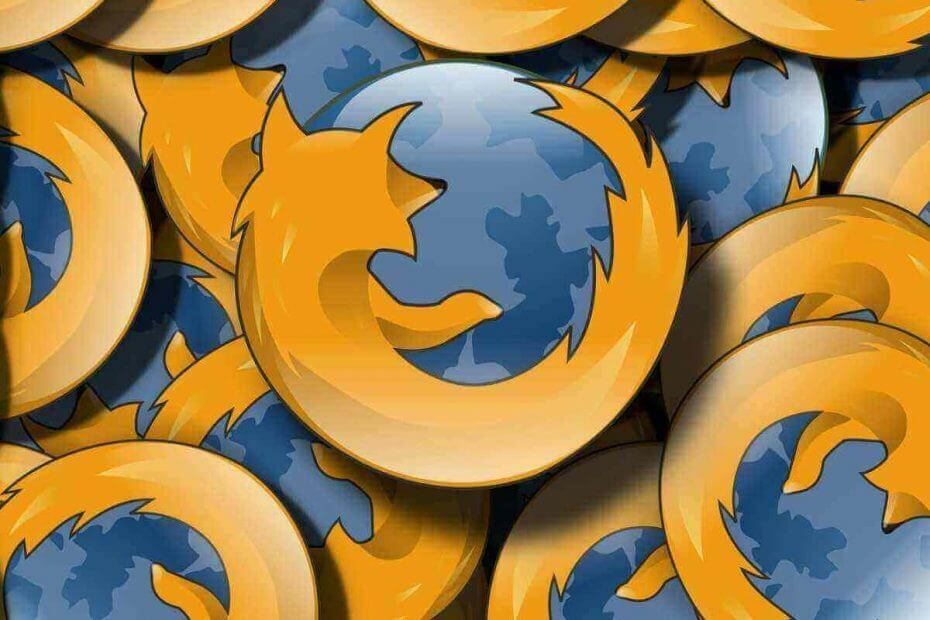מקשי פונקציות הם ערכת 12 המקשים המתוכנתים המוקדשים לשרת מטרה נוספת אשר המקשים הרגילים אינם יכולים, דבר שיכול להיות שימושי מאוד מעת לעת. כיום, במיוחד יצרני מחשבים ניידים משלבים 12 ערכות מקשים אלה ומפתחות מולטימדיה בסט מקשים אחד לצריכת שטח פחותה. חלק מהמשתמשים נקלעים לצרות מכיוון שמפתחות הפונקציה שלהם אינם פועלים כראוי.
יכול להיות שיש תקלה בחומרה או לפעמים זה ה תוכנת מקלדת באג להאשים את הבעיה.
אך לפני שתלך לתיקונים וודא כי אין שום שגיאה במקלדת עצמה. אתה יכול לבדוק את המקלדת באמצעות מחשב אחר. אם המקלדת עובדת בסדר חוץ מ- מקשי פונקציותהנה כמה תיקונים שיפתרו את הבעיה שלך-
תיקון -1 נסה ללחוץ על מקש Fn / F Lock / F Mode
הדבר נראה בעיקר בגרסה החדשה של מקלדות המולטימדיה בה מקשי מולטימדיה משולבים עם מקשי הפונקציה וניתן לגשת לשתי הפעולות באמצעות מקש יחיד. זו הסיבה לשגיאה כמעט לכל משתמש. בצע את הצעדים הבאים כדי לנעול / לפתוח את מקשי הפונקציה-
1. בדוק אם במחשב שלך יש מקשים כלשהם Fn / F נעילה / F מצבמַפְתֵחַ. לחץ על זה ולחץ על מקש פונקציה כלשהו. תראה אם זה עובד או לא.
אוֹ,
1. ללחוץ Fn / F נעילה / F מצבמַפְתֵחַ לפעם אחת ושחרר אותה. לאחר מכן, נסה להשתמש במקשי הפונקציה.
אם שיטות אלה לא הסתדרו, עבור לתיקון הבא.
תקן - 2 לחץ על מקש F11 או F12
לפעמים לחיצה על F11 או F12 יכולה לפתור את הבעיה באמצעות פוּנקצִיָהמפתחות. נסה תיקון זה מספר פעמים ואם הוא עדיין לא מסתדר, עבור לתיקון הבא.
תיקון 3 - כבה את מקשי הסינון
1. ללחוץ מקש Windows + R מפתח יחד כדי לפתוח לָרוּץ.
2. עכשיו, הקלד לִשְׁלוֹט בו ולחץ בסדר.

‘3. עכשיו, לחץ על קלות גישה .
4. לחץ על קלות גישה מֶרְכָּז.
5. עכשיו, לחץ על קלות גישה הגדרות מרכז.
6. לחץ על הפוך את המקלדת לקלה יותר לשימוש אוֹפְּצִיָה.
7. לְאַתֵר מקשי סינון אוֹפְּצִיָה.
8. לוודא הפעל את מקשי המסנן אינו מסומן.
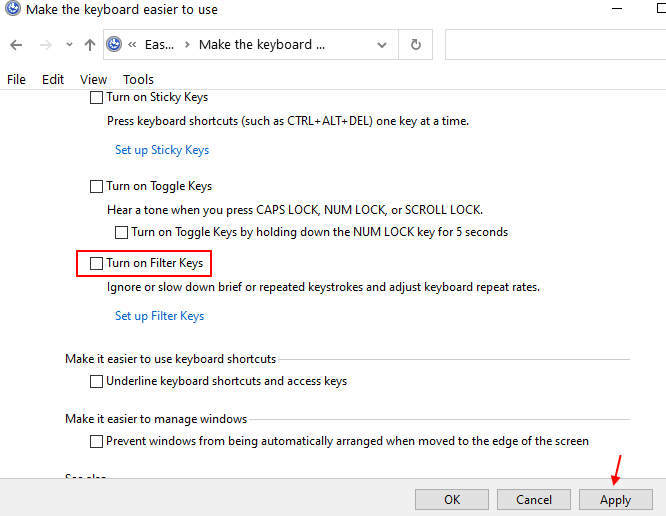
תקן -4 עדכן את מנהל ההתקן של המקלדת
מושחת אוֹ פָּגוּםתוֹכנָה של המקלדת יכול להיות הגורם לתקלה. אתה יכול לנסות לעדכן את תוכנת המקלדת שלך בשלבים אלה-
1. בהתחלה, לחץ על 'מקש Windows + X'יחד מהמקלדת שלך.
2. לאחר מכן לחץ על "מנהל התקן“.

3. בתוך ה מנהל התקן חלון, חפש את "מקלדותסעיף. כעת לחץ על קטע זה כדי להרחיב אותו.
4. כעת, מהתפריט הנפתח בחר את מנהל ההתקן. מקש ימני עליו ולחץ על "עדכן מנהל התקן".
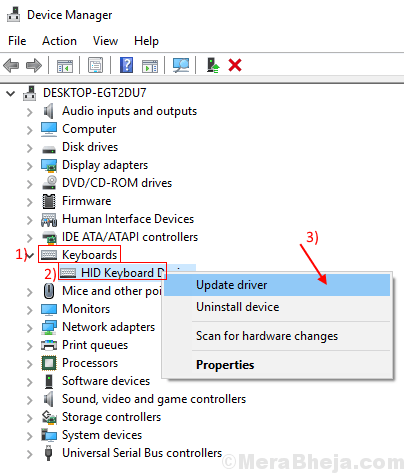
5. תראה הנחיה המציינת “איך אתה רוצה לחפש את הנהגים?“.
6. מתוך האפשרויות הנתונות בחר "חפש אוטומטית תוכנת מנהל התקן מעודכנת“.
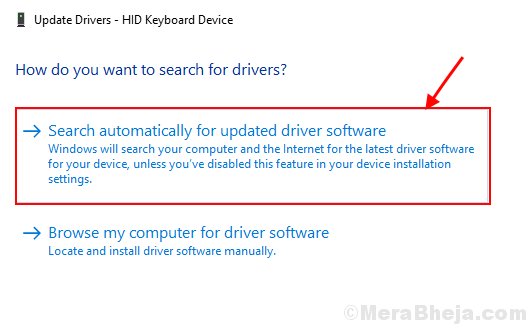
המתן עד ש- Windows יחפש מנהל התקן תואם למקלדת שלך, מוריד אותו ומתקין אותו.
לאחר מכן, לְאַתחֵל המחשב שלך. לנסות את מקשי פונקציות שוב ותמצא אותם עובדים.